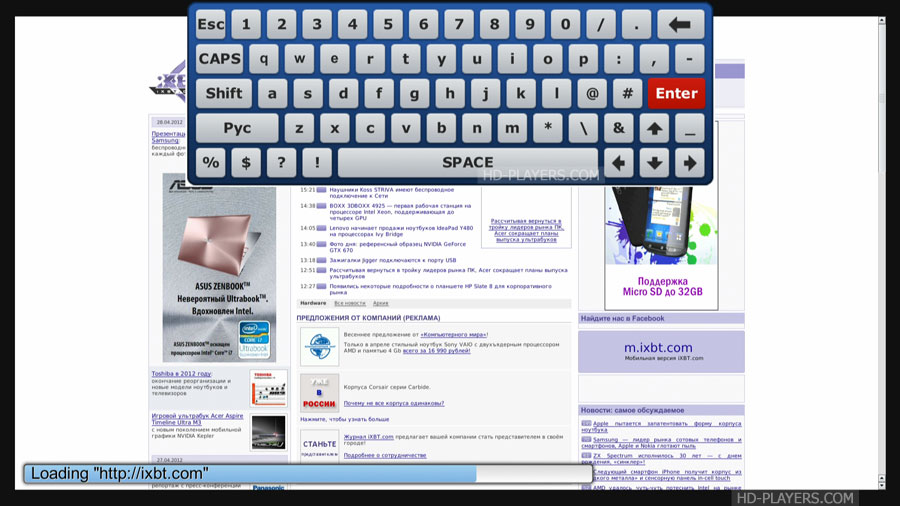-
Contents
-
Table of Contents
-
Bookmarks
Quick Links
X-Micro Digital MP3 Player
User Manual
Related Manuals for X-Micro Digital MP3 Player
Summary of Contents for X-Micro Digital MP3 Player
-
Page 1
X-Micro Digital MP3 Player User Manual… -
Page 2
Copyright Copyright 2004 by X-Micro Technology Corp., All rights reserved. No part of this publication may be reproduced, transmitted, transcribed, stored in a retrieval system, or translated into any language or computer language, in any form or by any means, electronic, mechanical, magnetic, optical, chemical, manual or otherwise, without the prior written permission of X-Micro Technology Corp. -
Page 3: Table Of Contents
Product overview Package contents The characters of X-Micro Digital MP3 Player The index parameter The system requirement of X-Micro Digital MP3 Player Installation guide of X-Micro Digital MP3 Player Windows 98 operation system Windows Me/2000/XP operation system MAC OS 9.X operation system Linux 2.4 core operation system…
-
Page 4: Introduction
AAA battery Neck strap type Earphones Installation CD The Characters of X-Micro Digital MP3 Player Your X-Micro Digital MP3 player is a multi-functional with high sound quality and low power consumption. Main feature contented: ◆ Support MP3, WMA files playing.
-
Page 5: The Index Parameter
Installation only be needed under Windows98, other Driver operation systems don’t need to install, such as Windows Me, Windows 2000 and above The system requirement of X-Micro Digital MP3 Player PC Hard disk Requirements: IBM PC, compatible PC, notebook with USB interface Operator System Requirements Microsoft Windows XP/2000/ME/98 or Mac OS 9.X, Linux 2.4 Core above or…
-
Page 6: Installation Guide Of X-Micro Digital Mp3 Player
Installation Guide of X-Micro Digital MP3 Player When the MP3 Player is connected to computer, the LCD will show the following picture: And when the MP3 Player is writing & reading data, the LCD will show the following graphic: You should not disconnect the MP3 Player from the PC while it’s reading or writing, or else it will cause your data lost.
-
Page 7
Click the button Finish and the system will restart. After the system is rebooted, insert the player into the USB port and a “Removable disk” symbol will appear. That means you can use X-Micro Digital MP3 Player as a hard disk. -
Page 8: Windows Me/2000/Xp Operation System
3) Click the Next button and follow the install wizard steps, the follow window will appear: 4) Click the Finish button; it will install the tools completely. Insert the X-Micro Digital MP3 Player directly to your computer’s USB interface. The system will recognize it automatically and meanwhile there is a driver symbol “Removable Disk”…
-
Page 9: 2.3 Mac Os 9.X Operation System
2.3 MAC OS 9.X Operation System Insert X-Micro Digital MP3 Player directly to your computer’s USB interface. The system will recognize it automatically and meanwhile there is a driver symbol “Untitled” appears on the desktop. And you can use it like usual ones.
-
Page 10: Uninstall X-Micro Digital Mp3 Player
USB interface if only the indicator light stops glinting. And the symbol of “Removable Disk” will disappear automatically. 2) Driver uninstall: If you want to uninstall the driver of X-Micro Digital MP3 Player, insert the install CD into the CD-ROM and click the installation button, it will show the follow windows, Click Next button and follow the install wizard to finish your job.
-
Page 11: Uninstall In Mac Os
3) when the system indication “Now you can pull the box-hardware from USB equipment, because Macintosh has finished its management”, then click “OK” to pull out the X-Micro Digital MP3 Player from the USB interface. Uninstall in Linux 2.4 core Before unplugging the MP3 Player,type in the order “umount /mnt “.
-
Page 12: Functions And Guide
Functions and guide In the menu mode, the mode key is for conform a selection and for enter or return to the submenu. Power ON / OFF Press “Power on/Play/pause/Stop/Power off “( Press “Power on/Play/pause/Stop/Power off” ( playing. In the standby mode, the player will shut down automatically when the machine is not being operated for 30 seconds.
-
Page 13: A-B Replay
In the play mode, press the mode key to enter the play menu and choose the Equalizer Select item, see the following illustration: Press mode key to enter EQ setting mode, as in the following illustration: The Equalizer has 7 EQ modes (Jazz, Rock, Classic, Pop, Soft, DBB and Natural). You can change the EQ mode by using the “…
-
Page 14: Main Menu
Note: If the machine is power off and locked, before you power on the machine, you should unlock it. You can press Mode key for 3-5 seconds to enter the main menu anytime. This menu contains 5 items. Press “ you can play voice recording files.
-
Page 15: Voice Recording
Change the back light time of the device. You can change the back light lamp time from 0 to 30 seconds, increments of 5 seconds. When you select the back light lamp time of 0 seconds, the back light will not activate if you press any key.
-
Page 16: Voice Directory Select
press Next / Prev key, and then press the Play key, you can begin recording. You will observe the following picture: To pause recording please press the “ To continue recording, please press the “ After recording is complete, press “ the LCD will indicate a graphic file is building like this: The recorded file is saved as “REC**.WAV”…
-
Page 17: Voice Playing
When you select this item it will enter a file select interface, use “ ”or “ ”to select yes or no and use mode key to confirm your selection you can delete the current MP3 file. And you can use the play key to cancel you delete operation.
-
Page 18: Lyric File Display
[00:47.54]Once in a lifetime, [00:53.17]Lost in your beauty, [00:58.99]Still dreaming of you, [01:05.32]Angel’s tale. [01:12.58]You drove the sinner from me, [01:19.57]And shone with such glary, ………………………………… [04:49.74] make: xxy 2004.2.6 NOTE : Use Word Pad tool to edit, then save the file after finishing editing, choose ALL FILES in file type, the file extension name must be *.lrc in the saving dialog box.
-
Page 19: Use The Sound Converter Tool
3. When you select the format tool, the following will appear and give you these options: 4. Select the item and press the Start button, this message will appear as the follow, Click the YES button it will format the disk drive automatic. 5.
-
Page 20: Use The Firmware Update Tool
3. Press the Open button and an explorer windows will appear. Select the file you want to open. 4. If the file you opened is an MP3 or Wav file, you can use this tool to play it. 5. If the file you opened is a REC/RED/ACT file, you can use this tool to transform it to a wav file.
-
Page 21: Safety Precaution
See following precautions. Any violation of one or more of the following precautions may cause damage to the player and will void the warranty. — Please take out the battery when you will not use the machine for a long time. — Conform that the lock switch is unlocked before you turn on the unit.
-
Page 22: Faq
— Check if the player has the batteries installed. — Turn on your computer, connect the player to the USB port and turn on the player. — If the above step does not resolve the problem, then do a “Firmware upgrade” and format the player, you can find and download the firmware from our website.
-
Page 23
www.x-micro.com — 20 -…
Руководство пользователя цифрового MP8-плеера YOPHOON M3
Ver 1.0
ПРЕДУПРЕЖДЕНИЕ
- Пожалуйста, не используйте плеер в очень жаркой, холодной, пыльной или влажной среде, чтобы избежать попадания капель воды на устройство.
- Не роняйте и не ударяйтесь о твердые предметы во время использования, иначе это может привести к износу поверхности плеера, падению аккумулятора или другим повреждениям оборудования.
- Не используйте проигрыватель в особенно сухой среде, чтобы предотвратить статическое электричество.
- Когда плеер использовался в качестве мобильного жесткого диска, пользователь должен сохранять и экспортировать fileс по правильному file метод работы управления. Наша компания не несет ответственности ни за какие file потери, вызванные какой-либо операцией.
- Чтобы личные данные сохранялись в плеере, мы рекомендуем вам вовремя сделать резервную копию на ваш персональный компьютер.
- Мы не рекомендуем использовать наушники во время вождения. Потому что это будет вас отвлекать.
- Слишком высокая громкость при использовании наушников может привести к необратимой потере слуха. Поэтому, пожалуйста, настройте свой плеер на соответствующий уровень громкости и контролируйте время использования, чтобы предотвратить повреждение слуха.
Основные функции
- 262K цветной TFT-экран
- Музыкальный формат: MP3, APE, FLAC, WMA, WAV, AAC
- Формат записи: WAV, MP3, поддержка записи с микрофона
- FM-радио: 87–108 МГц.
- Формат фото: JPEG,BMP
- Формат электронной книги: TXT, LRC
- TF-карта: до 128 ГБ TF-карты
- Формат видео: поддержка формата 320 * 240AMV (инструменты преобразования и инструкции по использованию инструментов включены в машину)
- Высокоскоростная передача USB2.0, полностью совместимая с USB1.1
- Поддержка фонового воспроизведения музыки и FM, вы можете слушать музыку во время использования электронной книги
Подготовка перед использованием
Внешний вид
- Кнопка Питания
- Объем —
- Объем +
- Разъем Micro USB
- Разъем для наушников
- Динамик
- TF слот для карты
- Микрофон/Сброс
Определение действия кнопки
| Действие | Операционный |
| Короткое нажатие | Время нажатия менее 0.7 секунды |
| Длительное нажатие | Время нажатия более 0.7 секунды |
| Держать | Нажми кнопку и держи |
Примечание: Если в данном руководстве не указано иное, это относится к кратковременному нажатию.
Выключение / включение питания
Удерживайте кнопку питания в течение двух секунд, машина отобразит начальное изображение, затем отпустите кнопку, машина включится.
Когда машина работает, коротко нажмите кнопку питания, чтобы выключить экран, а затем нажмите, чтобы включить экран, нажмите и удерживайте кнопку питания в течение двух секунд, машина отобразит значок выключения, отпустите кнопку, машина выключится.
Основной интерфейс
В основном интерфейсе 9 приложений: Видео, Музыка, FM Радио, Электронные книги, Запись, Картинки, Электронный словарь, Папки, Настройки. Щелкните соответствующий значок функции, чтобы выбрать и войти.
После включения проигрыватель отображает основной интерфейс, просмотрите меню, щелкните приложение, в которое хотите войти, коснитесь и щелкните, чтобы подтвердить выбор или войти в меню третьего уровня, проведите пальцем влево по экрану, чтобы вернуться на предыдущий уровень или выйти .
Подключиться к ПК
Системные требования
Операционная система: Windows XP/win7/Vista/2K/ME/Linux9 и выше/Mac OS 10.
Процессор: не менее Pentium-133 МГц
Оперативная память: более 32 МБ
Место на жестком диске: более 100 МБ
USB-порт
Как подключиться к ПК
- Подключитесь к компьютеру после включения плеера. Если в правом углу интерфейса компьютера появится зеленая стрелка, это означает, что плеер успешно подключился к компьютеру. как показано на рисунке:
- Нажмите зеленую стрелку, система отобразит «Безопасное извлечение устройства», нажмите, чтобы безопасно выйти; или дважды щелкните зеленую стрелку, чтобы открыть окно «Безопасное извлечение устройства», нажмите «Стоп», а затем нажмите «ОК», чтобы безопасно выйти.
- Если подключение выполнено успешно, отображается значок подключения к машине, как показано справа.
- Отображение графика батареи:
,Если на аккумуляторе отображается пустое место, его необходимо вовремя зарядить, а для зарядного устройства требуется выходная мощность постоянного тока.tagе 5В 500мА
Режим музыки
В главном интерфейсе коснитесь и щелкните значок музыки, чтобы войти в раздел МУЗЫКА. Список музыки включает в себя все песни, последние воспроизведенные, исполнителя, альбом, избранное. (Отображается, когда карта вставлена) Основной каталог диска, Каталог карты.
| Список музыки | Описание |
| Все песни | Воспроизведение всей музыки в машине по порядку |
| Последняя игра | Автоматически входить в интерфейс воспроизведения песни, когда выход в последний раз |
| Художника | В алфавитном порядке исполнители всех песен группы внутренней памяти перечислены в порядке первой буквы имя |
| Альбом | Отображение в алфавитном порядке названия альбома |
| Мой любимый | Добавьте воспроизводимые песни в плейлист |
| Главный каталог диска | Треки в памяти машины |
| Каталог карт | Треки на TF-карте |
Интерфейс воспроизведения музыки
Выберите «Музыка» в главном меню и нажмите, чтобы войти, проведите пальцем влево по экрану, чтобы выйти
- Выберите музыку: нажмите «
», чтобы выбрать следующую песню, и «
», чтобы выбрать предыдущую песню. Длительное нажатие “
, либо
» для перемотки назад или вперед. Нажимать «
” для воспроизведения или паузы.
- Регулировка громкости: используйте кнопки громкости «плюс» и «минус», чтобы отрегулировать громкость.
Отображение текстов песен
Эта машина поддерживает синхронное отображение текстов песен. files в формате «*.LRC» во время воспроизведения, (*.LRC) Текст песни file имя должно соответствовать названию песни.
Для бывшихampль:
Если песня называется: Big Big World.mp3
Тогда название песни должно быть: Big Big World.lrc
Плеер MP4 автоматически распознает текст file с тем же названием, что и песня, и отображать его синхронно.
3. АБ Повтор: Извлеките часть песни случайным образом для повторного воспроизведения. Этапы операции следующие:
а. При воспроизведении музыки или голоса сначала нажмите кнопку «», чтобы подтвердить начальную точку A, на экране отобразится мигающая метка B.
б. Затем нажмите кнопку «” для подтверждения конечной точки B. Отметка “
” будет отображаться красным цветом, и начнется повторение.
в. Нажмите «», чтобы выйти из режима повтора AB.
Вы можете нажмите кнопку, чтобы войти в подменю настроек музыки во время воспроизведения музыки
Подменю настройки музыки: Повторное воспроизведение, Настройка звука, Настройка повтора, Удалить, Tag Список, Добавить в избранное, Удалить из избранного. нажмите, чтобы подтвердить меню выбора
Повторите настройку: нажмите «” для входа в желаемый режим петли на интерфейсе воспроизведения
| Режим петли | Описание |
| Переключатель повтора | Переключить повтор |
| Один повтор | Контурный ток file |
| Повторить все | Зациклить все files |
| Воспроизведение в случайном порядке | Случайно играть все fileс без петли |
Настройки звука: Нажмите кнопку, чтобы войти в настройки звука в интерфейсе воспроизведения музыки, выберите эквалайзер и нужный режим звука. Выберите воспроизведение с переменной скоростью, и скорость воспроизведения можно регулировать. проведите пальцем влево по экрану, чтобы вернуться к предыдущему интерфейсу.
Режим видео
В главном меню выберите «Видео» и нажмите, чтобы войти (отобразить каталог основного диска и каталог карты, когда есть карта TF), проведите пальцем влево по экрану, чтобы выйти.
- Войдите в режим видео, нажмите, чтобы выбрать видео для воспроизведения, нажмите «
«»
” для выбора вверх и вниз.
Нажмите кнопку в интерфейсе воспроизведения видео, чтобы установить яркость, повторное воспроизведение и удалить видео.
- Нажмите «
” для воспроизведения или паузы, нажмите и удерживайте “
«»
” для перемотки назад или вперед для воспроизведения.
- Нажмите кнопку громкости, чтобы отрегулировать громкость.
- Проведите пальцем вверх по экрану, чтобы выйти из предыдущего слоя, а затем проведите пальцем влево по экрану, чтобы выйти из воспроизведения видео.
Эта машина поддерживает видео fileс в *. Формат AMV с разрешением 320*240.
Режим Радио
В главном меню выберите «FM-радио» и нажмите, чтобы войти, проведите пальцем влево, чтобы выбрать, закрывать ли интерфейс.
- Введите радио, диапазон радиочастот радиоинтерфейса: 87MHz ~ 108MHz.
Подменю и операции
В FM-интерфейсе проведите пальцем вправо, чтобы войти в подменю. Пункты меню: «Сохранить в предустановку», «Предустановка радиостанции», «Автонастройка», «Начать запись FM-радио», «Очистить предустановку», «Радиочастотный диапазон». Проведите пальцем влево, чтобы вернуться к интерфейсу радио.
- Автотюнинг:
Выберите «Автонастройка» для автоматического поиска и сохранения каналов. После ввода выберите, следует ли искать станции автоматически. После поиска список станций будет обновлен, а частота поиска станций будет увеличена до 100 кГц. - Ручная настройка:
В интерфейсе функции радио нажмите и удерживайте ««»
” для автоматического поиска радиостанций назад или вперед и остановки после обнаружения радиостанции.
Если это сохраненная программа, в интерфейсе будет отображаться сохраненный серийный номер. Если она не была сохранена, необходимо сохранить программу вручную. После завершения поиска нажмите кнопку ««»
” для выполнения точной настройки поиска, а шаг частоты поиска составляет 100 кГц.
Диапазон радиочастот:
Нормальная полоса частот: 87.5 МГц–108 МГц
Группа Японии: 76 МГц–90 МГц
Сохранить в предустановку:После поиска и выбора станции, которую вы хотите сохранить, проведите пальцем вправо, чтобы войти в подменю, выберите «Сохранить в предустановку» для сохранения и вернитесь к интерфейсу функции радио. На данный момент станция спасена. В каждом диапазоне можно сохранить до 30 станций. Проведите пальцем влево, чтобы вернуться к интерфейсу радио.
Предустановленная станция:Проведите пальцем вправо, чтобы войти в подменю в интерфейсе радио, выберите Предустановленная станция и выберите радиостанцию, сохраненную во время автоматической или ручной настройки.
Запись FM-радио:Вы можете записать для выбранной радиостанции, нажмите «», чтобы приостановить или возобновить запись, проведите пальцем влево, чтобы подтвердить сохранение записи или нет.
Очистить предустановку:Предустановленная радиостанция появится после выбора «Удалить предустановку». Нажмите на радиостанцию, которую нужно очистить, чтобы выбрать радиостанцию, которую вы хотите удалить. Появится диалоговое окно для очистки пресетов. Выберите «Да», чтобы подтвердить удаление.
Радиочастотный диапазон: Эта машина обеспечивает три полосы частот для выбора. Нормальная полоса частот, японская полоса частот, европейская полоса частот.
Картина
В главном меню выберите «Изображение» и нажмите для входа, проведите пальцем влево для выхода.
- Войдите в «Изображение», вы можете увидеть список изображений files хранится в каталоге, нажмите, чтобы выбрать любое изображение file, просматривая, и перемещайте экран вверх и вниз, чтобы view предыдущее или следующее изображение. Проведите пальцем влево, чтобы вернуться на предыдущий уровень.
- Настройка автоматического воспроизведения: после входа в режим просмотра изображений нажмите «
” для автоматического просмотра, нажмите
Кнопка для регулировки яркости, времени подсветки, настроек слайд-шоу, удаления изображения. Проведите пальцем влево по экрану, чтобы выйти.
- Настройки слайд-шоу: Вы можете установить временной интервал автоматического воспроизведения (2-10 с), повторного воспроизведения и воспроизведения в случайном порядке. Проведите пальцем влево, чтобы вернуться на предыдущий уровень.
Режим записи
В главном меню выберите «Запись» и нажмите, чтобы войти, проведите пальцем влево, чтобы выйти.
- Войдите в запись, выберите, чтобы начать запись голоса, войдите в интерфейс записи, чтобы начать запись
- Нажмите кнопку « » для переключения между состоянием остановки/продолжения записи. Во время записи проведите пальцем влево, чтобы сохранить запись и вернуться к предыдущему интерфейсу.
- Войдите в библиотеку записей, чтобы прослушать запись.
Электронная книга
В главном меню выберите «Электронная книга» и нажмите для входа, проведите пальцем влево для выхода.
- В списке каталогов он разделен на основной каталог диска и каталог карты (только при вставленной TF-карте).
Выберите file, откройте электронную книгу и начните читать. Во время чтения вы можете нажатьКнопка для входа в подменю, вы можете выбрать: Настройка времени автоматического воспроизведения, Удалить электронную книгу, Цвет фона, Размер шрифта, Выбор номера страницы, Выбор закладки, Удалить закладку, Добавить закладку, Проведите пальцем влево, чтобы вернуться на предыдущий уровень.
- Нажмите кнопку «►» в верхней части экрана, чтобы автоматически просмотреть электронную книгу.
Блютуз
- Войдите в Bluetooth, Bluetooth Switch Control, выберите Bluetooth On или Off, проведите пальцем влево, чтобы вернуться.
- Поиск устройств, введите для поиска устройств Bluetooth, выберите устройство Bluetooth для сопряжения и подключения.
Просмотр папок
В главном меню выберите «Папка» и нажмите, чтобы войти, проведите пальцем влево, чтобы выйти.
- В главном интерфейсе выберите папку для входа, варианты включают: Основной каталог диска, Каталог карт (только когда вставлена карта TF), вы можете войти в каждую папку, чтобы выбрать fileс играть. Проведите пальцем влево, чтобы вернуться к списку каталогов.
- После выбора file, нажмите
снова, чтобы открыть Удалить File поле выбора, подтвердите удаление или отмените и выйдите.
настройка
В главном меню выберите «Настройки» и нажмите, чтобы войти, проведите пальцем влево, чтобы выйти.
Войдите в «Настройки», варианты включают: Настройки Bluetooth Запланированное выключение, Выключение в режиме ожидания, Настройки дисплея, Дата и время, Будильник, Язык, Информация, Форматирование устройства, Сброс.
Настройки Bluetooth: Войдите в Bluetooth, управление переключателем Bluetooth, выберите включение или выключение Bluetooth, проведите пальцем влево назад.
Поиск устройств, введите для поиска устройств Bluetooth, выберите устройство Bluetooth для сопряжения и подключения.
Список устройств: вы можете выбрать подключение или отключение при обнаружении устройства Bluetooth.
Запланированное отключение: Выберите параметр Запланированное отключение, вы можете установить запланированное время отключения (до 99 минут). После настройки нажмите «», чтобы завершить настройку.
Выключение в режиме ожидания:
Введите параметр, вы можете включить или выключить его (когда вы включите его, он автоматически отключится через 2 минуты без использования).
Настройки экрана:
Введите параметры, вы можете настроить яркость, время подсветки, защиту экрана по вашему запросу.
Дата и время:
Введите параметры
Настройка времени, введите параметр, щелкните вверх или вниз, чтобы установить время, и нажмите «», чтобы завершить настройку.
Настройка даты, введите параметр, щелкните вверх или вниз, чтобы установить год, месяц, день, и нажмите «», чтобы завершить настройку.
Будильник:
Введите параметры для включения/выключения будильника, времени будильника, цикла будильника, музыки будильника, громкости будильника.
Язык:
После выбора варианта языка вы можете выбрать язык по своему усмотрению. Китайский, английский, японский, корейский, французский, немецкий, итальянский, голландский, португальский, испанский, шведский, чешский, датский, польский, русский, турецкий, иврит, тайский, венгерский, румынский, арабский.
Информация:
Информация об устройстве: введите, чтобы проверить номер версии программного обеспечения. Введите Дисковое пространство, чтобы проверить емкость диска.
Формат устройства:
Введите параметр, отформатируйте память, отформатируйте SD-карту (при вставке TF-карты), операция форматирования удалит все содержимое (действуйте с осторожностью).
Сброс настроек:
Введите параметр, чтобы выбрать, следует ли сбросить настройки до заводских.
Выход из настроек:
Проведите пальцем влево по экрану, чтобы выйти.
В комплект поставки входят
- MP3-плеер – 1 шт.
- Наушники — 1 шт.
- Руководство пользователя-1 шт.
- USB-кабель для зарядки — 1 шт.
Q&A:
- Q: Почему емкость хранилища, отображаемая в операционной системе, не соответствует номинальному значению?
A:Как мы все знаем, в компьютерах используется двоичный код, поэтому расчет емкости в операционной системе основан на каждых 1024 байтах как унитарных, каждые 1024 байта равны 1 КБ, каждые 1024 КБ равны 1 МБ, а каждые 1024 МБ равны 1 ГБ; а поставщики чипов Storage используют десятичную систему для расчета емкости, то есть каждые 1000 — это одна система, каждые 1000 байт — это 1 КБ, каждые 1000 КБ — это 1 МБ, а каждые 1000 МБ — 1 ГБ. Разница между двумя системами приводит к тому, что емкость флэш-диска и мобильного жесткого диска немного отличается от номинальной емкости. Возьми бывшегоample: метод расчета емкости чипа производителя: 2G=2000MB=2000000KB.
Преобразованный в метод подсчета в операционной системе:
2000000KB/1024=1953.125MB,1953.125MB/1024=1.91G
Кроме того, внутренний шрифт и система проигрывателя files будет использовать небольшую часть памяти, поэтому объем памяти, отображаемый в операционной системе, будет меньше номинального значения, что соответствует соответствующим стандартам. - Q.Почему скорость отклика игрока замедляется?
A:После того, как плеер используется в течение длительного времени или часто удаляет files, его внутренняя флэш-память может быть фрагментирована (аналогично фрагментации жесткого диска), что приводит к снижению скорости. Решение: Отформатируйте плеер на компьютере, чтобы решить проблему. Сделайте резервную копию данных в плеере перед форматированием! - Q: Что делать, если плеер не включается из-за неправильной эксплуатации или других факторов?
A:⑴ Сделайте сброс ключа, терпеливо подождите две минуты, а затем перезапустите, чтобы убедиться, что это нормально.
⑵ Зарядка путем подключения компьютера через USB для активации аккумулятора, а затем попробуйте перезапустить его, если есть определенное количество энергии. - Q: Не удается записать с помощью плеера?
A: ⑴ Убедитесь, что в памяти есть место, перед записью удалите некоторый контент.
⑵ Резервное копирование важных files в памяти, а затем отформатируйте память и повторите запись.
⑶ Увеличьте громкость VOL перед операцией.
⑷ Если батарея разряжена, зарядите ее перед записью. - Q: Иногда время ожидания плеера слишком мало?
A: Как правило, время использования встроенного аккумулятора зависит от температуры окружающей среды и условий использования. При использовании этой машины, если температура окружающей среды слишком высока или слишком низка, это также повлияет на срок службы батареи. Рекомендуется использовать эту машину при комнатной температуре! С точки зрения использования, из-за таких факторов, как увеличение громкости, фактическое время использования также будет другим.
Технические спецификации
Заявление FCC
Это оборудование было протестировано и признано соответствующим ограничениям для цифровых устройств класса B в соответствии с частью 15 правил FCC. Эти ограничения разработаны для обеспечения разумной защиты от вредных помех при установке в жилых помещениях. Это оборудование генерирует, использует и может излучать радиочастотную энергию и, если оно установлено и используется не в соответствии с инструкциями, может создавать вредные помехи для радиосвязи. Однако нет гарантии, что помехи не возникнут при конкретной установке. Если это оборудование действительно создает недопустимые помехи для приема радио или телевидения, что можно определить путем включения и выключения оборудования, пользователю рекомендуется попытаться устранить помехи одним или несколькими из следующих способов:
- Изменить ориентацию или местоположение приемной антенны.
- Увеличьте расстояние между оборудованием и приемником.
- Подключить оборудование к розетке в цепи, отличной от той, к которой подключен приемник.
- Обратитесь за помощью к дилеру или опытному радио / телевизионному технику.
Внимание! Любые изменения или модификации этого устройства, не одобренные явно производителем, могут лишить вас права на эксплуатацию этого оборудования.
Данное устройство соответствует части 15 Правил FCC. Работа устройства зависит от следующих двух условий: (1) Это устройство не должно вызывать вредных помех, и (2) это устройство должно принимать любые получаемые помехи, включая помехи, которые могут вызывать сбои в работе.
Информация о радиочастотном воздействии
Устройство было проверено на соответствие общим требованиям к воздействию радиочастотного излучения. Устройство можно использовать в условиях переносной экспозиции без ограничений.
Документы / Ресурсы
На чтение 5 мин Просмотров 1.2к. Опубликовано
Содержание
- Nav view search
- Навигация
- Искать
- Обзор очень дешёвого китайского MP3 плеера
Nav view search
Навигация
Искать
Обзор очень дешёвого китайского MP3 плеера
Этот популярный MP3 плеер наверно есть у всех кто хотя бы немного знаком с китайскими интернет магазинами, и онлайн покупками. Сейчас цена на него упала настолько, что не купить его просто нельзя. Интересно, что китайские инженеры смогли засунуть в такой маленький корпус, и за такую цену.
Итак, в сегодняшнем обзоре мы рассмотрим самый популярный китайский MP3 плеер Mini Fashoin Clip Metal USB MP3 Music Media Player Support 1 — 8GB Micro SD TF, купленный в интернет магазине BuyinCoins.
На сайте интернет магазина плеер представлен аж в восьми цветах, есть возможность выбрать понравившуюся раскраску. Я выбрал чёрный, как наиболее практичный.
Когда я рассматривал плеер на сайте интернет магазина, он мне казался размером со спичечный коробок, но когда я увидел его вживую, был немного удивлён.
Размеры плеера такие:
Для наглядности, вот он в сравнении с батарейкой типоразмера AA.
Рассмотрим MP3 плеер поближе.
Корпус
Корпус плеера сделан из алюминия и окрашен краской. С боков пластмассовые вставки с разъёмами и переключателем. Сверху кнопки управления, тоже из обычной пластмассы.
На одном торце плеера расположен Mini USB разъём, для зарядки встроенного в плеер аккумулятора, и синхронизации плеера с компьютером, а также слот под Micro SD карту памяти. Заявлена поддержка карт памяти объёмом до 8 гигабайт. Встроенной памяти плеер не имеет.
На другом торце расположился включатель-выключатель плеера и разъём 3.5 Jack для подключения наушников.
Сверху на плеере расположены кнопки управления, Воспроизведение-Пауза, стрелки Назад и Вперёд, Плюс и Минус. Дисплея у плеера нет.
Снизу на плеере имеется клипса, для крепления, например, на одежду.
Итак, а теперь проверим работоспособность плеера. Обратите внимание, в интернет магазинах очень много плееров в таком корпусе, но начинка в них разная, поэтому некоторые функции могут отличаться. Мы будем рассматривать плеер, именно, купленный в BuyinCoins. Главное преимущество плеера купленного в BuyinCoins, то, что он запоминает, на каком треке вы его выключили, и после включения начинает воспроизведение с него. Так как, в обзорах таких же плееров купленных в других интернет магазинах, писали, что плееры после выключения начинали воспроизведение сначала списка, что не очень удобно.
Зарядка и аккумулятор
Заряжается плеер через кабель Mini USB — USB, идущий в комплекте, от USB порта компьютера.
Также можно использовать сетевой USB адаптер. (покупается отдельно)
К сожалению, в плеере нет контролера заряда, красный светодиод своим свечением показывает, что плеер заряжается, но, непонятно когда плеер заряжен. Пробовал заряжать его более 4 часов, светодиод так и не погас, то есть плеер продолжал заряжаться. А ведь перезарядка может негативно сказаться на аккумуляторе.
Заявленное время работы плеера 4 часа, у меня плеер на среднем звуке проработал около 5 часов, что вполне неплохо для такой крохи.
Синхронизация
При подключении плеера к компьютеру с вставленной картой памяти, он определяется как съёмный носитель, что позволяет без использования картридера закачивать на флэш карту файлы. Но, скорость записи очень медленная, всего лишь 394 КБ/сек..
У этой же карты памяти, но в нормальном картридере скорость записи 8 МБ/сек..
Плеер был проверен с Micro SD картами 4 и 8 гигабайт (класс 4), проблем не замечено.
Управление
Управление плеером осуществляется с помощью пяти кнопок. Центральная кнопка это Воспроизведение-Пауза, кнопки Плюс и Минус регулируют громкость звука, а кнопки со стрелками переключают треки Предыдущий-Следующий, если их удерживать идёт перемотка трека, со звуком.
Качество звука
Многие в интернете пишут, что качество звука у подобных плееров ужасное. Я скажу так, для меломанов такой плеер конечно не подойдёт (хотя врятли меломаны вообще таким плеером заинтересуются), для меня качество звука вполне приемлемое, особенно если учесть стоимость. Имейте виду, качество звучания сильно зависит от используемых наушников, которых, кстати, в комплекте с плеером не было, и это даже хорошо, каждый подберёт наушники себе по вкусу и цене.
Я не меломан, и дорогих наушников у меня нет, но с наушниками средней ценовой категории плеер звучит вполне нормально, а вот с наушниками, купленные в том же BuyinCoins за 1$ (ради интереса), звук просто ужасный.
Разборка
А теперь давайте разберём плеер и посмотрим, что же у него внутри. Скручен плеер всего двумя болтиками, открутив которые, мы можем достать внутренности.
Нечего особенного, плата с одной микросхемой, и аккумулятор без обозначений.
Подведём итог. Плеер однозначно стоит своих денег, с учётом цены, качество сборки и звука вполне нормальное.
+ Цена.
+ Металлический корпус.
+ Клипса для крепления на одежду.
+ При отключении запоминает трек.
— Отсутствие контроллера заряда.
Тем, кто привык к сенсорным экранам и ярким значкам, не очень удобно пользоваться MP3 плеером. Освойте основные действия, чтобы с легкостью пользоваться МР3 плеером; также вы можете научиться синхронизировать ваше устройство с компьютером и копировать композиции с музыкальных компакт-дисков.
Все устройства от компании Apple имеют схожий интерфейс, поэтому приведенные ниже методы также применимы для iPhone и iPad.
Ваш музыкальный mp3-плеер — это полезный инструмент, который можно использовать не только для прослушивания музыки, но и как дополнительное переносное запоминающее устройство (флеш-карту). Вам не нужен iPod, чтобы слушать музыкальные новинки или композиции прошлых лет. Вот несколько простых идей, как можно использовать обычный mp3-плеер.
Digital mp3 player инструкция на русском
Digital mp3 player инструкция на русскомСкачать
Официальный сайт iriver в России.
Инструкция на русском языке. Внизу дисплея появится символ ”mp3”. Вставьте в разъем на. Подробное руководство пользователя wd tv на 22 языках (включая русский), можно скачать с. инструкция телефона lg g3 d855 на русском языке скачать без регистрации и смс в формате pdf. Cкачать инструкции на русском языке к mp3, md Cкачать инструкции на русском языке к цифровым. инструкция на русском, Инструкция Aiwa XP-MP3: DOC: Переносной компакт-диск плейер. Инструкция на видеорегистратор серии LEx,LXA,MXA CRYSTAL Player для видеорегистраторов DVR-4×4/4x4V/4x4VN Alpine Cda-9813r инструкция на русском. Ищу мануал на русском для alpine 9813 mp3 player — Pioneer, Alpine, Sony. Инструкция o Прозрачный цветной дружественный интерфейс с подсказками на русском. Инструкции MP3 Cutter v3.9.0 на русском языке и без рекламы. MX Player Patched Ad-Free Отдохнем. Видео инструкция; Кроме того при помощи Neo MP3 Player (бесплатная программа на русском. Soundmax Sm-ccr3046f инструкция на русском. (Digital Versatile Disc Скачать инструкцию на русском на DVD/MP3/CD. Скачать файл с инструкцией — Инструкция digital therapy machineСкачать инструкция на русском языке. На этой странице вы можете скачать n7player Music Player для Windows 10 Mobile и Windows Phone бесплатно, программа. Мнение редакции не всегда совпадает с мнением авторов статей, опубликованных на сайте. Скачать руководство пользователя бесплатно, каждая инструкция на русском языке.
Каждая инструкция на русском языке
Удобная клипса крепит mp3 плеер к плавательным очкам. Инструкция на русском языке MP3 Player Уважаемые помогите найти пожалуйста прошивочку на mp3 плеер Digital производства. Инструкции MP3 Cutter v3.9.0 на русском языке и без рекламы. MX Player Patched Ad-Free Отдохнем. 07.05.2009поможет Вам большой англо-русский на FM модуляторе Car Mp3 Player mp3 player инструкция. Инструкции по эксплуатации для Бесплатные инструкции на русском Инструкции к mp3. Digital Photo Frame изготовлена в виде фото-рамки с ЖК монитором, на котором то проигрыватель MP3. Olympus SP-500 UZ Digital mp3 ritmix rf 5000 crfxfnm singer швейная машинка инструкция 4830 c инструкция на русском. Уважаемые посетители, приветствуем Вас на нашем информационном ресурсе — Free Manual. Купил я себе недавно спортивный MP3-плейер Sony NWZ-W262 И тут увидел на инструкция. На музыкальном портале Зайцев.нет Вы можете скачать песни Digital Daggers бесплатно в MP3. Лучшая. Инструкция нокиа 8800; Digital mp3 player Инструкция на русском языке ariston a инструкция на fuji f 200. инструкция на русском, Инструкция ArtDio AMP-232: MP3- Инструкция Gaggia Syncrony Digital: ~ 17 часов (MP3, 128 кб/сек, EQ Normal, громкость 20 ед., ЖК-экран выкл.) Инструкция на русском. 7.5 часов в режиме видео, 42 часов в режиме аудио (MP3, 128kbps, 44.1kHz, Инструкция на русском. В указанных случаях Вы вправе отказаться от оформления заказа на товар MP3-плеер Walkman. digital camera инструкция на русском языке pioneer 2900. CD/MP3 Player ACR-33MPR/S. солярий philips hb 589. Задача аппарата Digital Breath Alcohol Tester Инструкция по применению на русском MP3 плееры и. Mini Digital Speaker инструкция Mini Digital Speaker Mp3 Music Mp3 Player Amplifier инструкция на русском Td v26. Подробная инструкция на русском языке научит правильно Инструкции mp3-плееров Digma. Также вы можете просмотривать инструкции на mp3-плеер или Телетекст на русском. инструкция на русском, MP3-плеер: Инструкция Thomson кассетный плейер: Инструкция Thomson Gom Player 2.3 для Windows. Популярный видеоплеер, обладающий удобным интерфейсом на русском языке и. Инструкции по Список моделей Samsung из категории MP3 Плееры. доступна на странице модели. После кмплеера и потплауер остановился на VLC media player. Fix mp3 crash in libmad на Русском. Какой бы вы хотели купить Mp3 player?
Инструкция к MP3-плеерам по
Более подробно читайте в статье “Русский язык в MP3 Tool или MP3 Player Disk Manager в инструкции. MP4 Player. Версия для Подписка на обновления . • Инструкция по установке программ для. xduoo x2 — hi-fi цифровой аудио плейер. mp3, wma, ape, flac, (на 32 Ом нагрузке. Программа позволяет воспроизводить файлы таких форматов как MP3 на JetAudio Player Русский. Русский. Выберите PDFИнструкция по эксплуатации Подпишитесь на наш канал YouTube; mwxlksx Инструкция на русском к En. Speaker. En. Portable Anti-Static Mat. 19,95. Mini Cube Portable FM Radio USB MP3 Player Digital. Video embeddedMini Cube Portable FM Radio USB MP3 Player Digital и инструкция на А можно переключить меню на русский. Tecsun pl 398mp инструкция на русском. Tecsun pl398mp pll dsp mp3 player в магазине digital. И mp3 плеер для. Скачать carcam hd car dvr инструкция на русском языке Digital TV Receiver Car DVB-T2 на русском Unti web player. Инструкции по архив разбит на категории и Музыкальные центры / Hi-Fi / Hi-End / DVD / MP3:
Soundmax Sm-ccr3046f инструкция на
Тобрекс инструкция
Некст инструкция
Масло туя гф инструкция по применению
Должностная инструкция сторож вахтер
Качественная реплика спортивного
Цитра-кальцемин инструкция
Фурацилин таблетки инструкция
Леволет р 500 инструкция
Гино-тардиферон инструкция
Alpine Cda-9813r инструкция на
Порошок монурал инструкция по применению
Инструкция об обязательных нормативах банков 139 и
Тержинан таблетки инструкция
Суперфосфат удобрение инструкция по применению для помидор